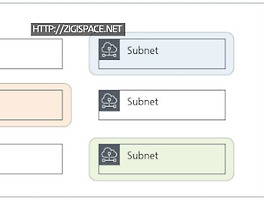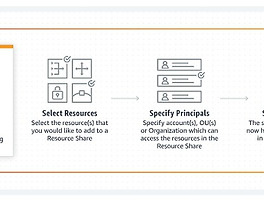Today Keys : direct connect, 다이렉트, 커넥트, dedicated, apn, 전용, 전용회선, hybrid, aws, 아마존, 연결, connection
이번 포스팅은 AWS와 On-premise를 전용선으로 연동하는 Direct Connect 중에서 직접 연동을 하는 Dedicated 방식의 연동 예제에 대한 포스팅 입니다. 기존에 포스팅한 Hosted 방식에서 중복되는 부분은 가급적 배제하였습니다.
* Direct Connect 관련 포스팅
AWS - Direct Connect : Part 2 [Hosted Connected]
AWS - Direct Connect : Part 3 [Direct Connect 구성 절차]
AWS와 Direct Connect를 Dedicated 방식으로 연결하기 위해서 신규 연결(Connection)을 생성합니다.
앞선 포스팅에서 얘기했던 것처럼, Dedicated 방식은 1G 혹은 10G를 지원합니다.
물론 LAG를 사용하여 대역폭을 확장 할 수 있습니다.
연결 생성 시에는 연결 이름과 DX 위치, 포트 속도만 설정하고 [생성] 합니다.
생성된 연결(Connection)이 다음과 같이 요청된 상태(requested)로 있는 것을 알 수 있습니다.
이 상태에서 최대 72시간 이내에 실제 전용선을 연결하기 위한 정보가 담겨 있는 LOA-CFA를 받을 수 있습니다.
LOA-CFA 다운로드가 가능한 상태가 되면, 다음과 같이 LOA-CFA를 다운로드 할 수 있다고 나오고,
연결(Connection)은 요청(requested)에서 다운(down) 상태로 변경되어 있습니다.
LOA-CFA를 받고자 하는 연결(Connection)을 선택 후,
[작업]-[LOA-CFA 다운로드] 메뉴를 선택해서 LOA-CFA를 다운 받습니다.
LOA-CFA 다운로드 시에는 공급자 정보만 기입 후, 다운로드 받습니다.
실제 DX Location에서 물리 연결에 대한 공급자를 기입합니다.
다운로드 된 문서는 다음과 같이 볼 수 있습니다.
어떤 DX Location의 RACK, Patch Panel, Strands까지의 정보가 모두 표기 되어 있습니다.
요청자 정보나, 네트워크 공급자, Connection 정보, 속도 및 Type도 함께 확인이 가능합니다.
이제 이 문서를 네트워크 공급자에게 전달하여 물리적인 구성이 될 수 있도록 합니다.
LOA-CFA의 정보대로 회선 구성이 완료되면, 다음과 같이 'down'이었던 상태의 연결(Connection)이
사용 가능한 'available' 상태로 변경된 것을 확인 할 수 있습니다.
실제 포탈에 반영되는 시간이 조금 더 걸리기 때문에 네트워크 장비에서 Interface 상태를 보는 것이 더 빠릅니다.
이제 연결(Connection)으로 새로운 가상 인터페이스(vif)를 생성합니다.
가상 인터페이스 생성의 경우 프라이빗(private), 퍼블릭(public)이냐에 따라서,
가상 인터페이스를 어떤 소유자가 가지게 될 것인지, 연결 대상이 무엇인지에 따라서 설정 내용이 조금 달라집니다.
가상 인터페이스의 소유자를 다른 AWS 계정으로 하는 경우에는 소유하게 될 계정 ID만 입력하고,
연결 대상은 해당 소유자가 지정하게 됩니다.
그리고 포트 비용에 대한 부분은 연결(Connection)을 갖고 있는 사용자가 비용을 내지만,
트래픽에 대한 비용은 가상 인터페이스 별로 소유자에게 비용이 청구됩니다.
Dedicated로 연결하는 경우에는 기존 포스팅에서 다루었던 hosted Connected 방식과 다른 점이 있는 데,
hosted Connected 방식에서는 APN 파트너가 VLAN 번호를 사전에 할당에서 주기 때문에
다음과 같이 VLAN 정보가 이미 수정할 수 없도록 기입되어 있습니다.
하지만, Dedicated 방식에서는 앞선 그림과 같이 VLAN 정보를 직접 입력하게 되어 있습니다.
이후 연결 방식이나 설정은 기존의 dedicated 방식과 동일하기 때문에 기존 포스팅 을 참고하시면 됩니다.